Ρυθμίστε το κουμπί iOS AssistiveTouch για γρήγορη εκτέλεση συγκεκριμένης εργασίας
Αν και δεν μπορεί να θεωρηθεί ως το πιο πυκνοκατοικημένο είδος των Cydia tweaks, υπάρχουν μερικές προσφορές διαθέσιμο στο κατάστημα jailbreak που μπορεί να σας κάνει να χρησιμοποιείτε συχνά τις εκπληκτικές επιλογές προσβασιμότητας που προσφέρονται σε iOS. Όποιος δεν έχει προβλήματα όρασης ή ακουστικού ενδέχεται να μην έχει χρησιμοποιήσει τις επιλογές προσβασιμότητας ακόμη και μία φορά. Λοιπόν, δεν θα ήταν ωραίο εάν υπήρχε κάποιος τρόπος να μετατραπούν οι επιλογές προσβασιμότητας σε έλεγχο χειρονομίας; Στο παρελθόν, έχουμε καλύψει τροποποιήσεις όπως το πληκτρολόγιο ομιλίας κάνει χρήση της δυνατότητας Voice Over για να κάνετε το απόθεμα πληκτρολόγιο iOS πιο χρήσιμο. Βοηθός είναι ένα άλλο παρόμοιο τσίμπημα, αλλά αντί του Voice Over, εστιάζει στο AssistiveTouch. Από προεπιλογή, Το AssistiveTouch μπορεί να κάνει πολλά πράγματα; Στην πραγματικότητα, κάποιοι μπορεί να λένε ότι μπορεί να κάνει πάρα πολλά πράγματα, γεγονός που το καθιστά πολύ σύγχυση και σκοτώνει τον αρχικό του σκοπό να κάνει τις ζωές των χρηστών απλούστερες. Το MyAssistive σας επιτρέπει να προγραμματίσετε το κουμπί αιωρήματος για να εκτελέσετε μόνο μία εργασία της επιλογής σας, η οποία μπορεί να σας κάνει να νιώσετε σαν να έχετε ένα ολοκαίνουργιο κουμπί υλικού.

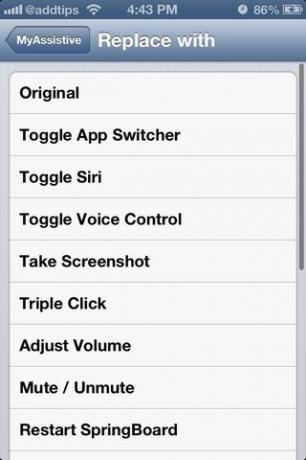
Το MyAssistive έχει ένα δικό του μενού στην εφαρμογή Ρυθμίσεις μετοχών, αλλά χρησιμοποιώντας την εναλλαγή "Ενεργοποίηση" μέσα σε αυτό το μενού δεν θα σας αφήσει να αρχίσετε να χρησιμοποιείτε το τσίμπημα αμέσως. Το AssistiveTouch πρέπει να ενεργοποιηθεί ξεχωριστά. Εάν δεν έχετε αντιμετωπίσει αυτήν τη λειτουργία του iOS, κάντε τα εξής:
- Εκκινήστε την εφαρμογή Ρυθμίσεις μετοχών.
- Μεταβείτε στην ενότητα "Γενικά",
- Αναζητήστε το AssistiveTouch κάτω από τις επιλογές "Φυσικό & μοτέρ" του μενού προσβασιμότητας.
- Ενεργοποιήστε τη λειτουργία.
Μόλις ενεργοποιηθεί, ένα διαφανές κουμπί εμφανίζεται στο επάνω μέρος της οθόνης και μπορείτε να το σύρετε οπουδήποτε κατά μήκος των άκρων. Τώρα που το στοιχείο ελέγχου έχει ενεργοποιηθεί, είναι καιρός να του αναθέσετε μια εργασία μέσω του MyAssistive.
Ορισμένες από τις λειτουργίες που αναφέρονται στο μενού «Αντικατάσταση με» του tweak είναι διαθέσιμες στο AssistiveTouch από προεπιλογή, αλλά πρέπει να προχωρήσετε σε ένα λαβύρινθο επιλογών για να τα βρείτε. Με το τσίμπημα, ωστόσο, μπορείτε να ολοκληρώσετε αυτές τις εργασίες πατώντας απλώς το κουμπί αιωρήματος μία φορά. Το AssistiveTouch μπορεί να διαμορφωθεί ώστε να εκτελεί εργασίες όπως κλείδωμα της οθόνης, αποκάλυψη του δίσκου εναλλαγής εφαρμογών, σίγαση της συσκευής, λήψη στιγμιότυπων οθόνης και ακόμη και ρύθμιση της έντασης.
Ενώ οι περισσότερες από αυτές τις ενέργειες μπορούν να εκτελεστούν πατώντας απλώς το κουμπί AssistiveTouch, τα πράγματα είναι λίγο διαφορετικά αν το έχετε ρυθμίσει για να ελέγχετε την ένταση της συσκευής σας. Εάν σκοπεύετε να αυξήσετε την ένταση, βεβαιωθείτε ότι το κουμπί βρίσκεται στο αριστερό μισό της οθόνης προτού το πατήσετε (σύρετε το εκεί αν δεν είναι ήδη εκεί). Ομοίως, η ένταση μπορεί να μειωθεί πατώντας το ενώ βρίσκεται στο δεξί μισό της οθόνης. Η θέση του κουμπιού έχει σημασία και για τη σίγαση και την κατάργηση σίγασης της έντασης
Το MyAssistive είναι ένα υπέροχο τσίμπημα εάν χρησιμοποιείτε το AssistiveTouch μόνο για έναν μόνο σκοπό ή ακόμα και αν δεν το χρησιμοποιείτε συχνά. Δοκιμάστε το δωρεάν πηγαίνοντας στο repo BigBoss του καταστήματος Cydia.
Έρευνα
Πρόσφατες δημοσιεύσεις
Λάβετε το ξυπνητήρι σας για να σβήσετε νωρίτερα εάν ο καιρός ή η κυκλοφορία είναι κακή [iOS]
Μια ρουτίνα καλημέρας έχει λίγο χρόνο μαξιλαριού για να αντισταθμίσ...
Πώς να αποκλείσετε ιστότοπους σε συσκευές iOS και να διατηρήσετε τα παιδιά ασφαλή
Τα iPad έχουν γίνει ένα δημοφιλές εργαλείο εκμάθησης εδώ και πολλά ...
Μη αυτόματη προσαρμογή των ρυθμίσεων της κάμερας και αποθήκευση φωτογραφιών σε μορφή TIFF [iOS]
Το iOS 8 ξεκλείδωσε το API της κάμερας ανοίγοντας την πόρτα για του...

![Λάβετε το ξυπνητήρι σας για να σβήσετε νωρίτερα εάν ο καιρός ή η κυκλοφορία είναι κακή [iOS]](/f/bd04ef2c09444eb86ef45ae8604235d5.jpg?width=680&height=100)

![Μη αυτόματη προσαρμογή των ρυθμίσεων της κάμερας και αποθήκευση φωτογραφιών σε μορφή TIFF [iOS]](/f/fe4bc453128c47d2e9315970a8995efd.jpg?width=680&height=100)